Cómo integrar Pipedrive a Power BI para obtener informes eficientes de CRM y ventas
Pipedrive no ofrece potentes funciones analíticas y de elaboración de informes suficientes para compilar planes de desarrollo empresarial. Por lo tanto, los responsables de marketing y ventas optan por crear informes personalizados fuera de Pipedrive utilizando soluciones de BI como Looker Studio o Power BI. Aquí, no sólo pueden visualizar sus datos, sino también crear cuadros de mando interactivos para supervisar el rendimiento de su pipeline y compartir los resultados con las partes interesadas.
Dicho esto, no es una tarea fácil conectar Pipedrive a Power BI ya que no existe una conexión nativa entre estos servicios. Sin embargo, tenemos buenas noticias para ti: existen otros métodos para unirlos. Encuentra tres métodos manos libres que describen la configuración para la integración de Pipedrive en Power BI.
Formas de conectar Pipedrive a Power BI
En la vida real, puedes decidir cómo ir de Boston a Nueva York, por ejemplo, con uno de los medios de transporte. Puedes ir en coche, en autobús, en tren o en avión. Algunas personalidades valientes también pueden plantearse ir a pie o en bicicleta. Es una broma, ¡por supuesto!
Como los conceptos del mundo digital son similares a los del mundo offline, suele haber varias opciones para realizar una tarea específica. Por eso, te presentamos tres formas prácticas de integrar los datos de Pipedrive en Power BI, y te toca a ti decidir cuál te conviene más.
Integración de Power BI a Pipedrive con Coupler.io
Si la velocidad es una prioridad para ti, utiliza una plataforma de automatización de terceros que te permita extraer datos de Pipedrive y enviarlos sin problemas a Power BI. Se configura y explota sin esfuerzo y sin necesidad de codificación.
Transferencia de datos de Pipedrive a Power BI mediante el controlador ODBC
Este procedimiento implica la instalación y configuración del controlador ODBC, que ayuda a establecer una conexión directa entre Pipedrive y Power BI. Este enfoque es similar al primero, ya que implica una herramienta adicional, pero tiene ciertas limitaciones relacionadas con el sistema operativo, ya que solo es compatible con Windows.
Conexión de Pipedrive Power BI mediante API
Los ingenieros de datos o los profesionales del marketing con conocimientos técnicos pueden utilizar la API de Pipedrive para conectar un CRM a Power BI. Este método implica escribir código de cliente pero, no obstante, proporciona cierta flexibilidad.
Cómo conectar Power BI a Pipedrive con Coupler.io
La forma más rápida y sencilla de conectar estas dos plataformas es utilizando el conector Power BI de Coupler.io. Se trata de una plataforma de automatización de informes para convertir tus datos sin procesar en informes significativos. Para construir tu pipeline de Pipedrive Power BI, crea una cuenta de Coupler.io de forma gratuita utilizando el siguiente formulario. Ya hemos preseleccionado Pipedrive como fuente y Power BI como destino, así que haz clic en Proceed. Una vez que inicies sesión en Coupler.io, tendrás que configurar las conexiones.
Paso 1. Extraer datos de Pipedrive
- Conecta tu cuenta de Pipedrive y selecciona la entidad de datos que te interese: acuerdos, clientes potenciales, personas, etc.
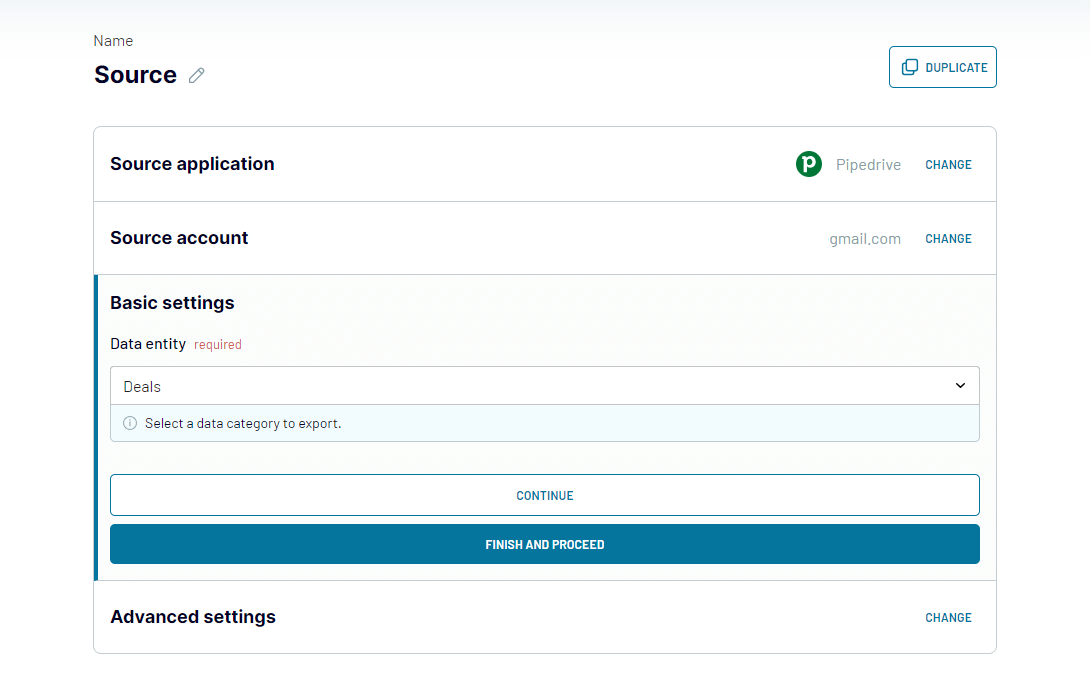
Después de haber completado la configuración de Pipedrive, puedes añadir otras cuentas de Pipedrive, aplicaciones de CRM o fuentes de interés haciendo clic en Add one more source. Esta podría ser una gran opción si necesitas realizar un análisis exhaustivo basado en datos de varias fuentes.
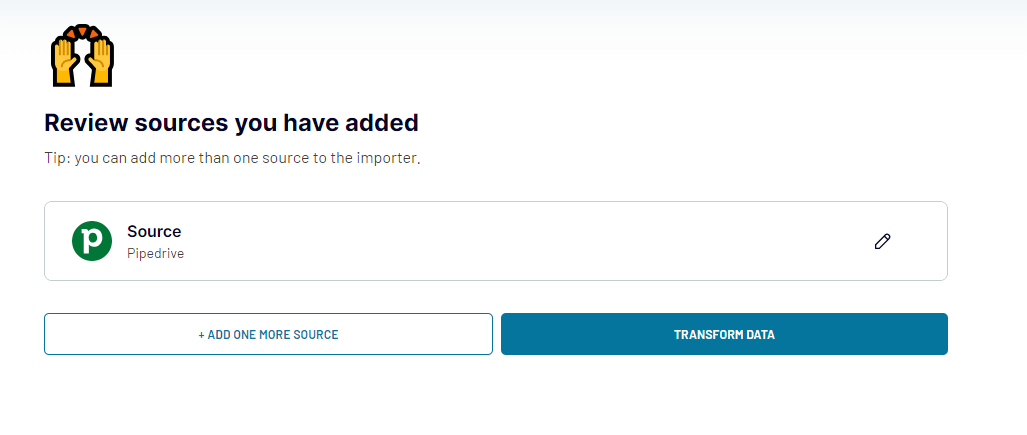
En nuestro artículo, sólo revisamos la configuración de Pipedrive como fuente, así que procedamos al siguiente paso de configuración de la integración de Pipedrive Power BI.
Paso 2. Transformación de datos Transformación de datos
En la mayoría de los casos, los datos de las aplicaciones en la nube no siempre están listos al 100% para su análisis en Power BI u otras herramientas similares. Suelen requerir cierta transformación y limpieza en aras de un análisis y una predicción más precisos. Si crees que tus datos de Pipedrive necesitan un repaso, haz clic en Transform data.
Coupler.io ofrece varias opciones de transformación de datos:
- Filtrado de datos mediante condiciones específicas
- Ordenar los datos en función de uno de los criterios seleccionados
- Aplicación de fórmulas para añadir nuevas columnas
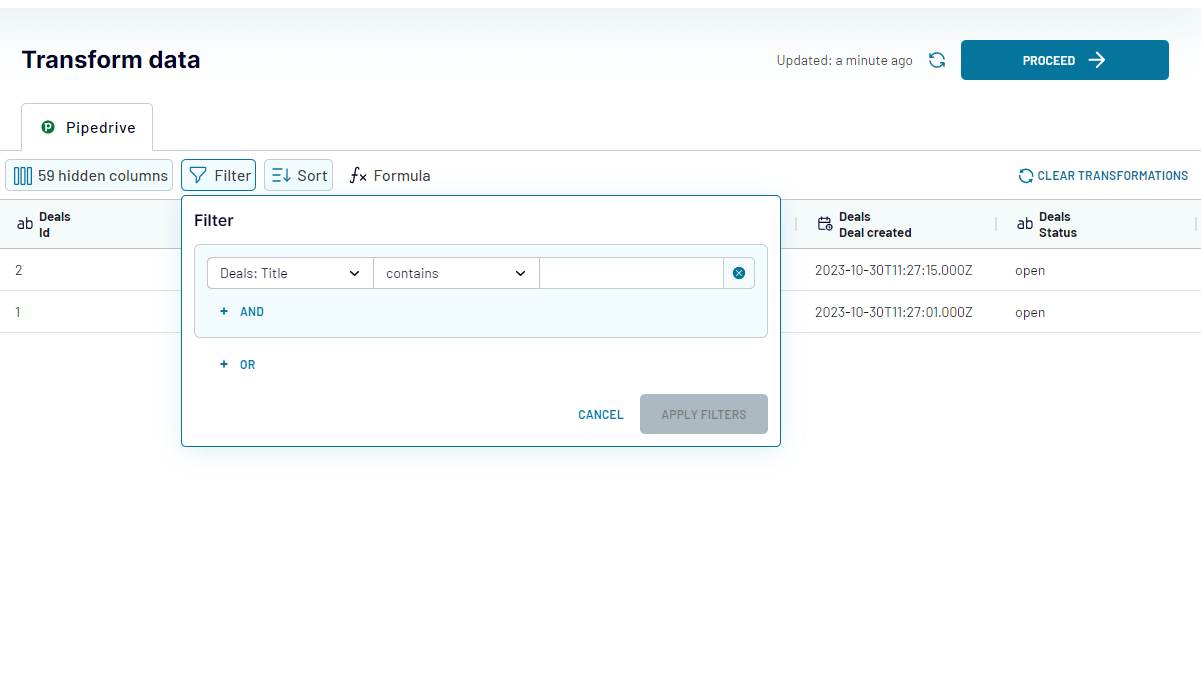
Aquí termina la configuración de la fuente, así que haga clic en Proceed para saltar a la configuración de la conexión de Power BI.
Paso 3. Cargar en Power BI y automatizar la actualización
En primer lugar, asegúrate de que Power BI Desktop está abierto en tu ordenador. A continuación, sigue las instrucciones proporcionadas en Coupler.io para completar la integración de Pipedrive Power BI. En resumen, deberías:
- Copie la dirección URL de integración de Coupler.io.
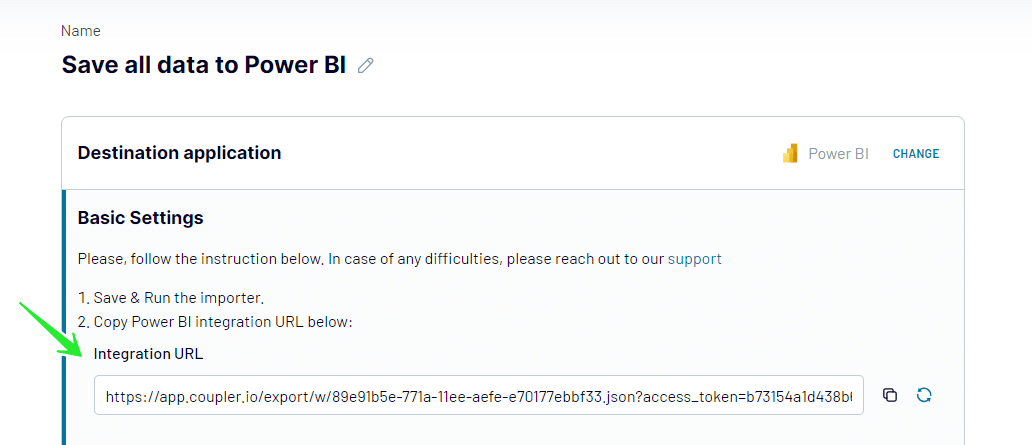
Ten en cuenta que esta configuración no se trata solo de una transferencia de datos única de Pipedrive a Power BI. Puedes ejecutar la integración automáticamente de forma regular. Solo tienes que activar la opción Automatic data refresh en la sección Schedule y especificar la frecuencia con la que deseas que los datos de Pipedrive fluyan a Power BI. Dado que el intervalo mínimo es de 15 minutos, esto podría ser una gran ventaja para las empresas que trabajan con big data.
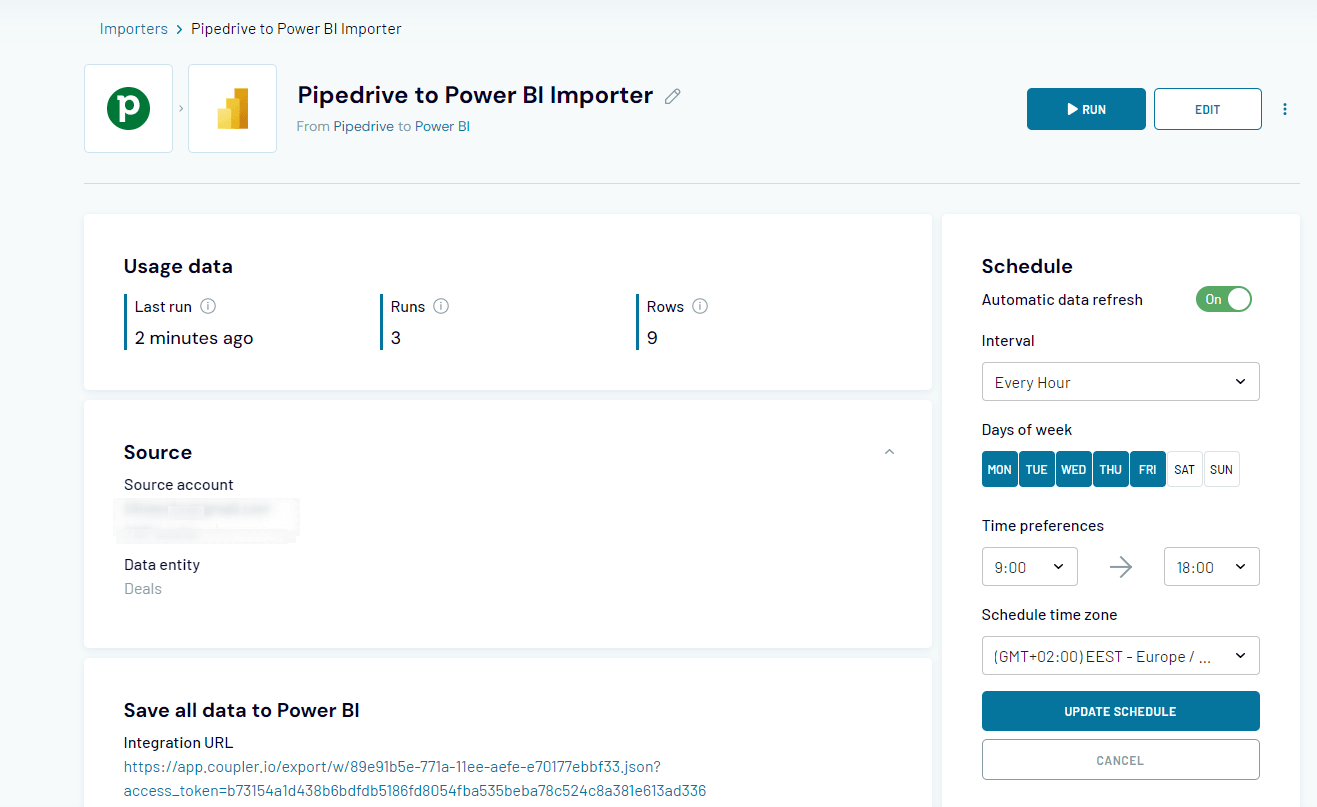
Ahora, centrémonos en Power BI para que la integración sea fluida y perfecta. Selecciona la pestaña Get data y haz clic en Web en el menú desplegable.
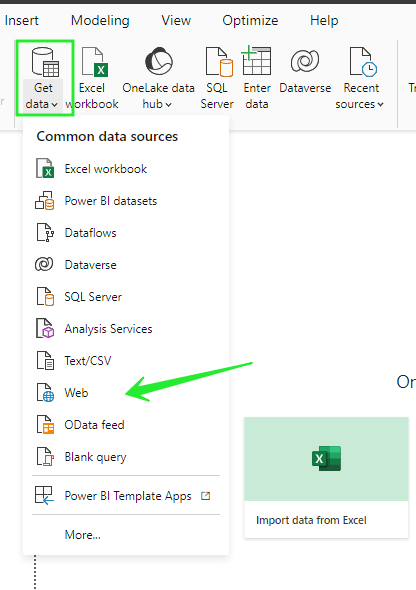
Es el momento de insertar la URL previamente copiada y empezar a recibir datos de Pipedrive. El proceso es automático, por lo que verás las tablas resultantes en Power BI.
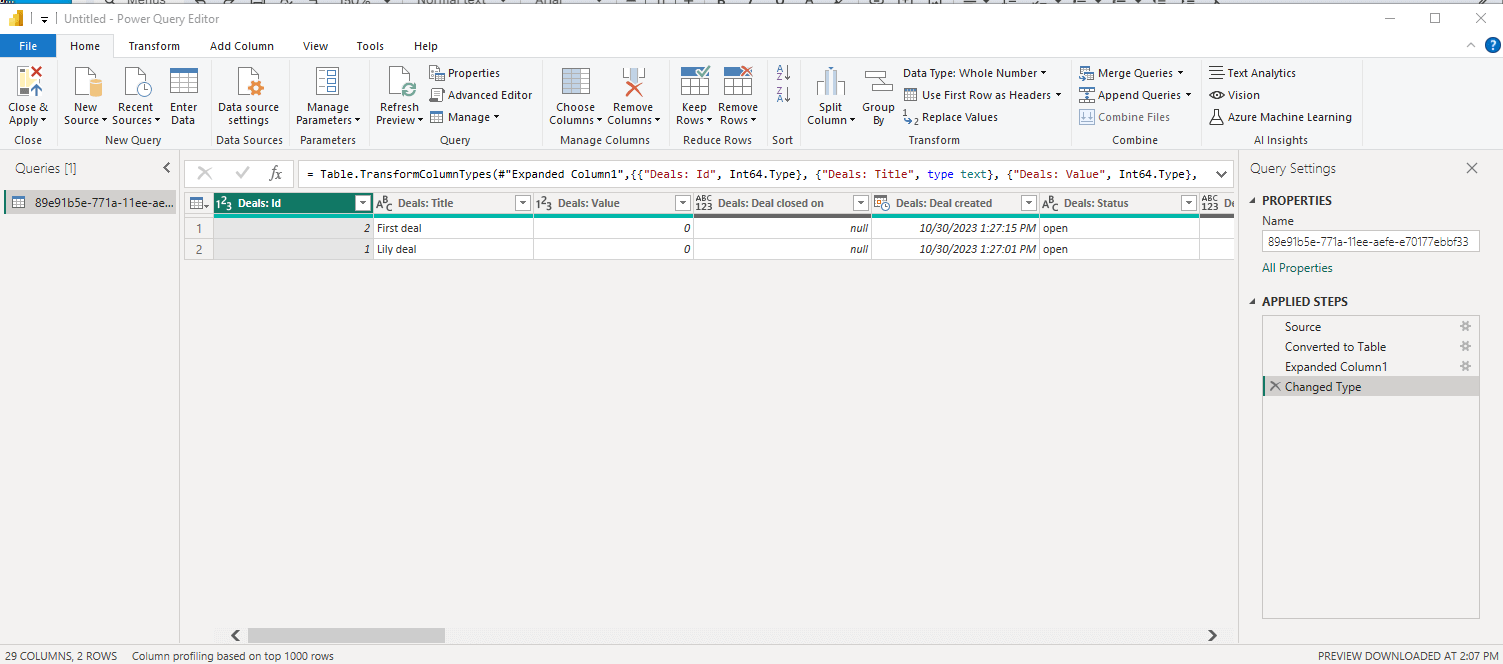
¡Así que ya ves que los datos necesarios de Pipedrive ya están ahí en varios segundos!
Ahora es posible obtener información de los datos de su empresa y ver cómo funciona y qué perspectivas de futuro tiene.
NOTA: Si utiliza otro CRM u otras aplicaciones empresariales, cuyos datos también deberían aparecer en Power BI, puede elegir una opción para transferir datos de varias fuentes en el mismo escenario de integración de Coupler.io.
Increíble, ¿verdad?
Configurar la transferencia de datos de Pipedrive a Power BI mediante el controlador ODBC
Un controlador ODBC es una aplicación de escritorio que implementa el estándar Open Database Connectivity de Microsoft para acceder a fuentes de datos a través de API de bajo nivel. Power BI de Microsoft puede utilizar un controlador ODBC para extraer datos de Pipedrive. Para ello, descarga el controlador ODBC de CData para Pipedrive.
Ya sabes que todos los productos compatibles con Windows son fáciles de instalar siguiendo unos sencillos pasos. El Asistente es bastante intuitivo y te guía a lo largo del proceso de instalación, así que no debería haber ningún problema al respecto. Bien, cuando todo esté listo, sólo tendrás que seguir algunos pasos para que las cosas funcionen.
Antes de continuar, copia tu token personal de API de tu perfil personal de Pipedrive.
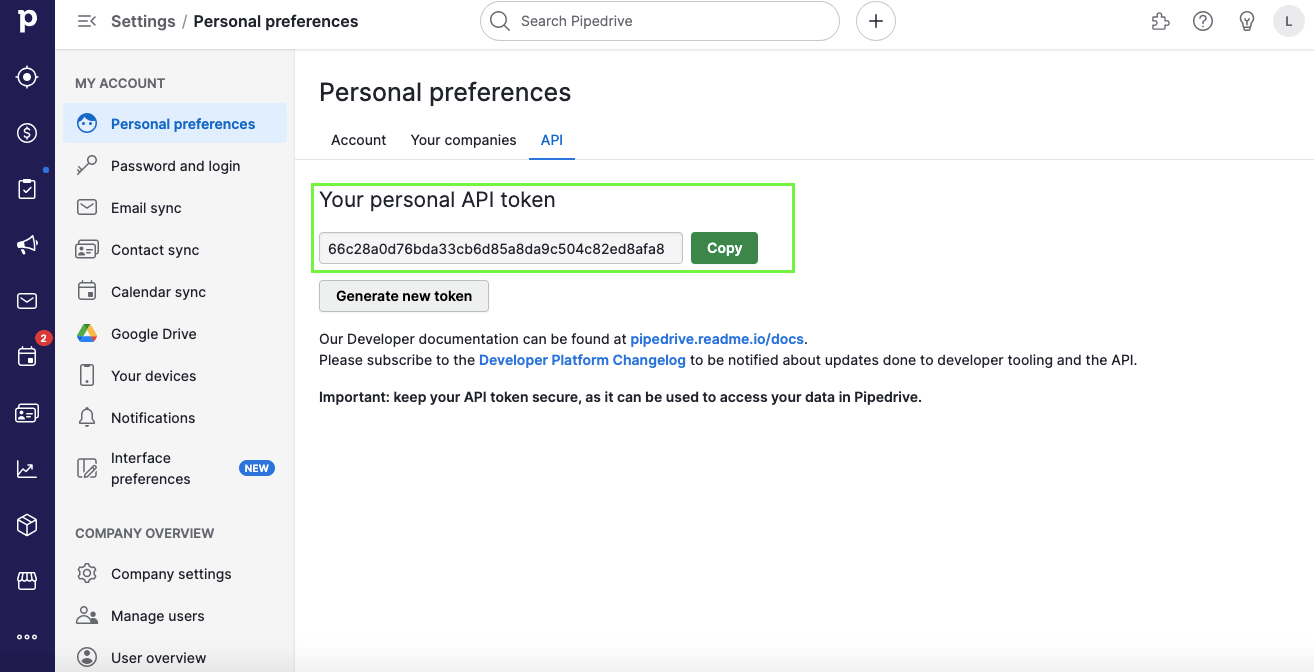
Paso 1. Configurar el controlador ODBC Configurar el controlador ODBC
En primer lugar, vaya a la carpeta donde está instalado el controlador ODBC y abra el archivo ConfigureODBC.exe. Vaya a la pestaña Avanzado para especificar la URL del dominio de la empresa e inserte el token de API copiado previamente, como se muestra a continuación. A continuación, pruebe la conexión para asegurarse de que todo funciona como debería.
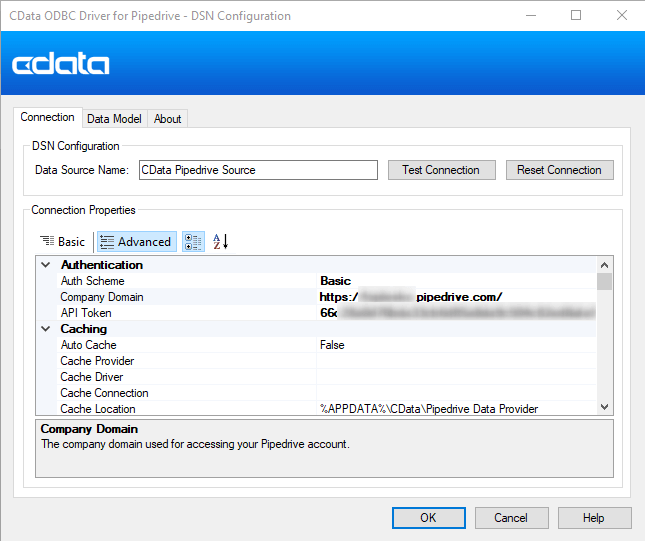
No parece ciencia de cohetes, ¿verdad?
Paso 2. Conectar a Power BI desde Pipedrive Conectar a Power BI desde Pipedrive con el controlador ODBC
En Power BI, ve a Get data -> More… y escribe ODBC en la barra de búsqueda. Verás una lista de aplicaciones a las que puedes conectarte usando ODBC, así que selecciona CData Pipedrive Source de la lista.
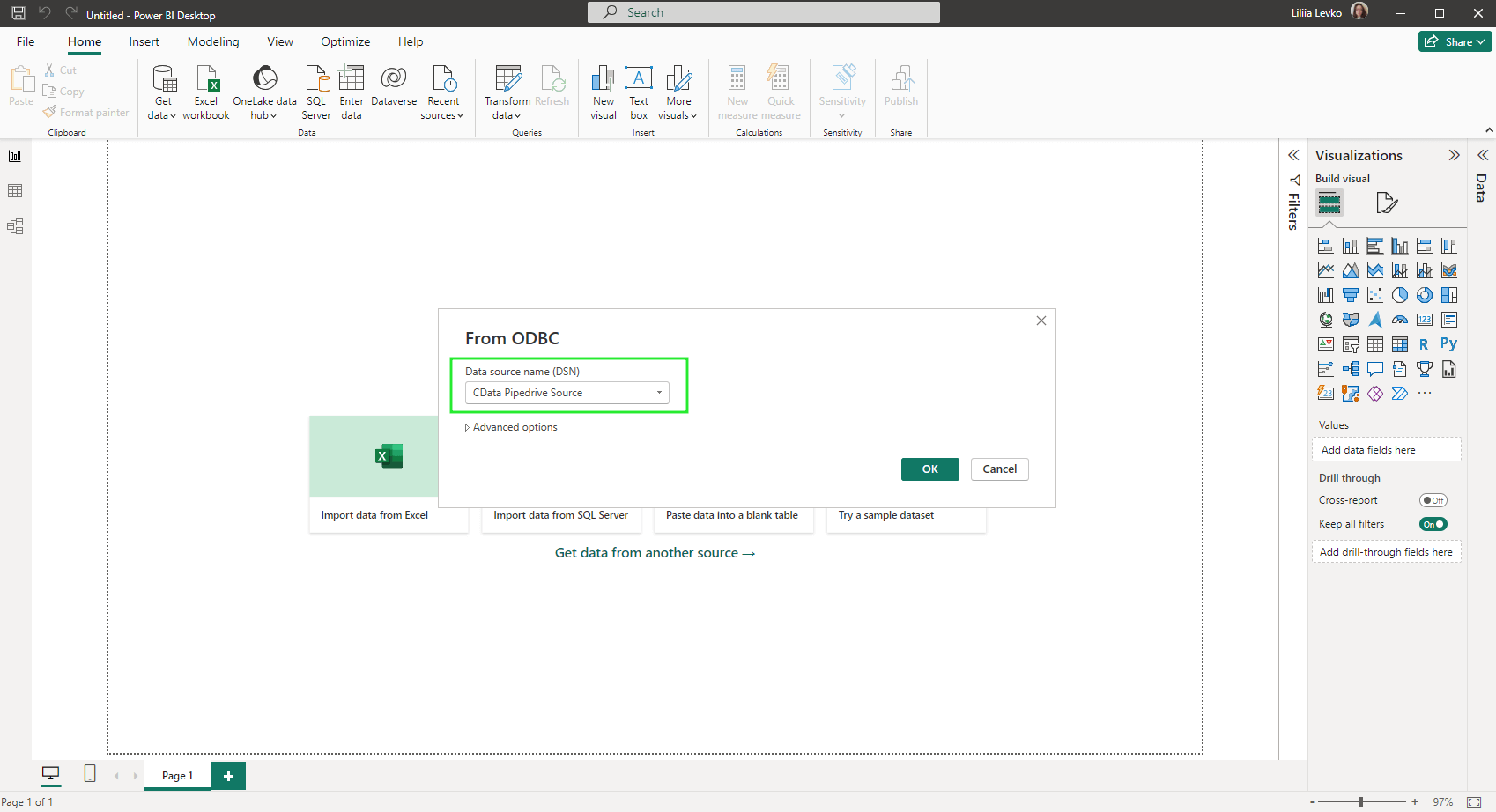
A continuación, el sistema te pedirá que indiques la forma preferida de conectarte a Pipedrive: utilizando los datos de inicio de sesión de Windows o las credenciales de Pipedrive. Solo un consejo: utiliza las credenciales de Windows, ya que esto simplificará y automatizará aún más las cosas.
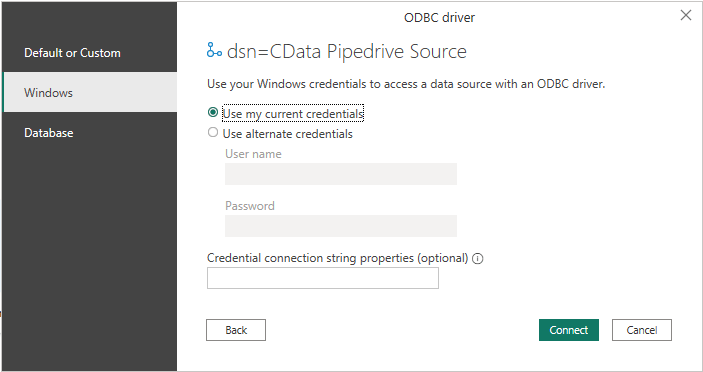
Finalmente, cuando Power BI y Pipedrive estén conectados, verás la carpeta del esquema de datos en la ventana del Navigator. Selecciona las tablas deseadas para la vista previa y la importación de datos.
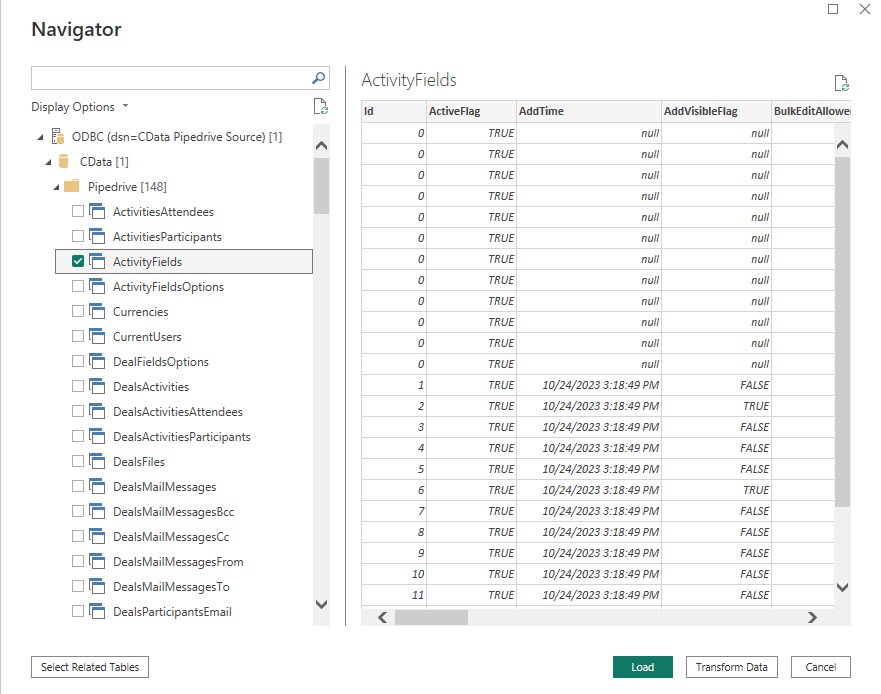
Power BI también permite realizar operaciones sobre los datos al cargarlos para prepararlos para el análisis. Este paso no es obligatorio, pero es para que tengas en cuenta que existe esta opción.
Bueno, este método es obviamente más tedioso que la integración con Coupler.io.
Integración de Pipedrive en Power BI mediante API
Después de haber observado estos métodos de alto nivel sin codificación, es hora de explorar otras capas de la pila técnica para conectar Pipedrive a Power BI. La mayoría de los responsables de marketing y ventas no confían demasiado en la integración API, aunque si quieres profundizar en este método y conocer sus ventajas, procedamos.
La aplicación Pipedrive proporciona una API RESTful que los desarrolladores pueden utilizar para extraer los datos de un CRM. También existen herramientas útiles, como Postman, que ayudan a los desarrolladores a crear API. Por lo tanto, asegúrate de haber explorado los fundamentos de la API de Pipedrive e instalado Postman en tu ordenador.
- Sigue este enlace para abrir y añadir la colección API de Pipedrive a tu espacio de trabajo en Postman.
- En tu perfil personal de Pipedrive, busca tu token de API personal.
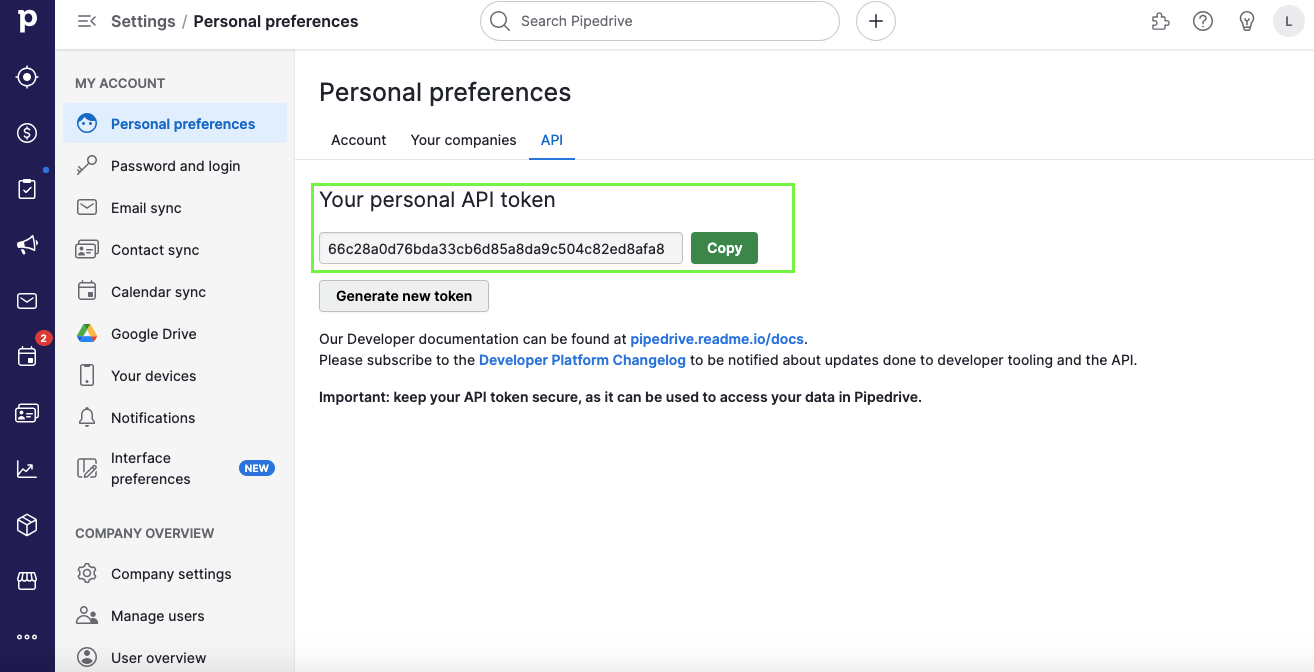
- En Cartero, elija la colección y el objeto de su interés. Pongamos por ejemplo Deals.
- Inserta tu token personal de API en el campo de parámetros correspondiente, ajusta la URL organizativa de Pipedrive e indica otros parámetros para el objeto seleccionado. Copia la dirección URL.
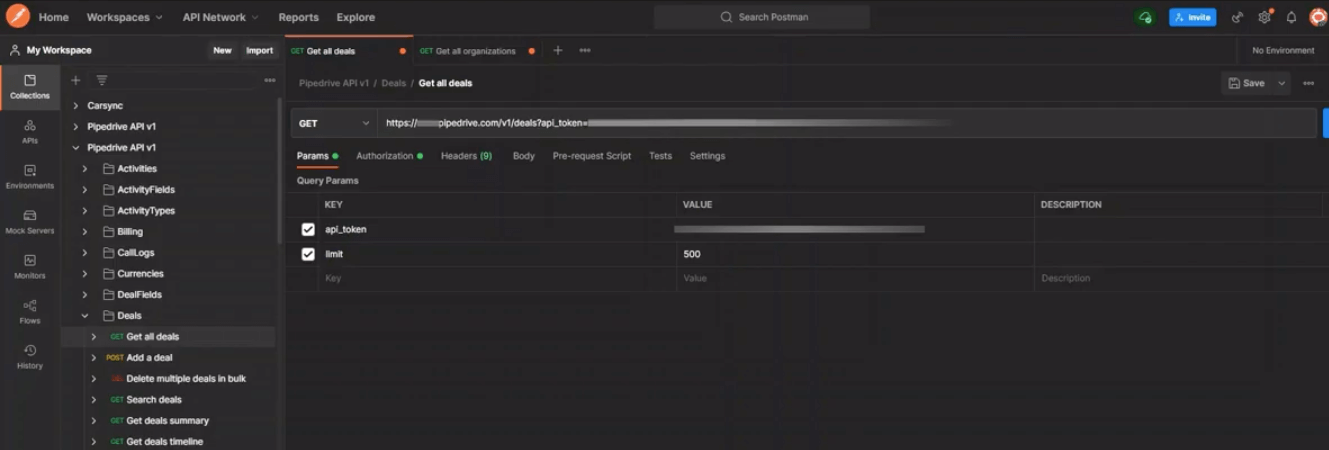
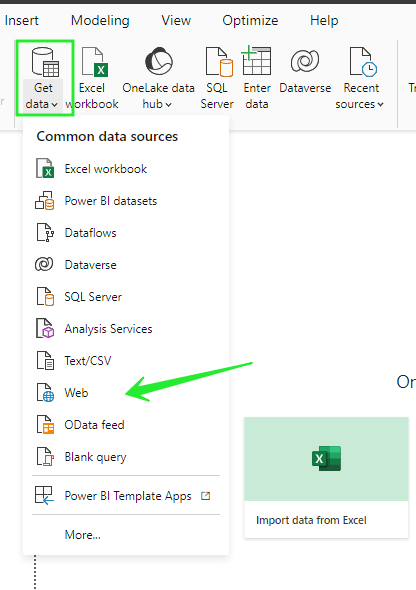
Aparecerá la tabla con los datos rellenados para que pueda empezar a trabajar en sus tareas analíticas de inmediato.
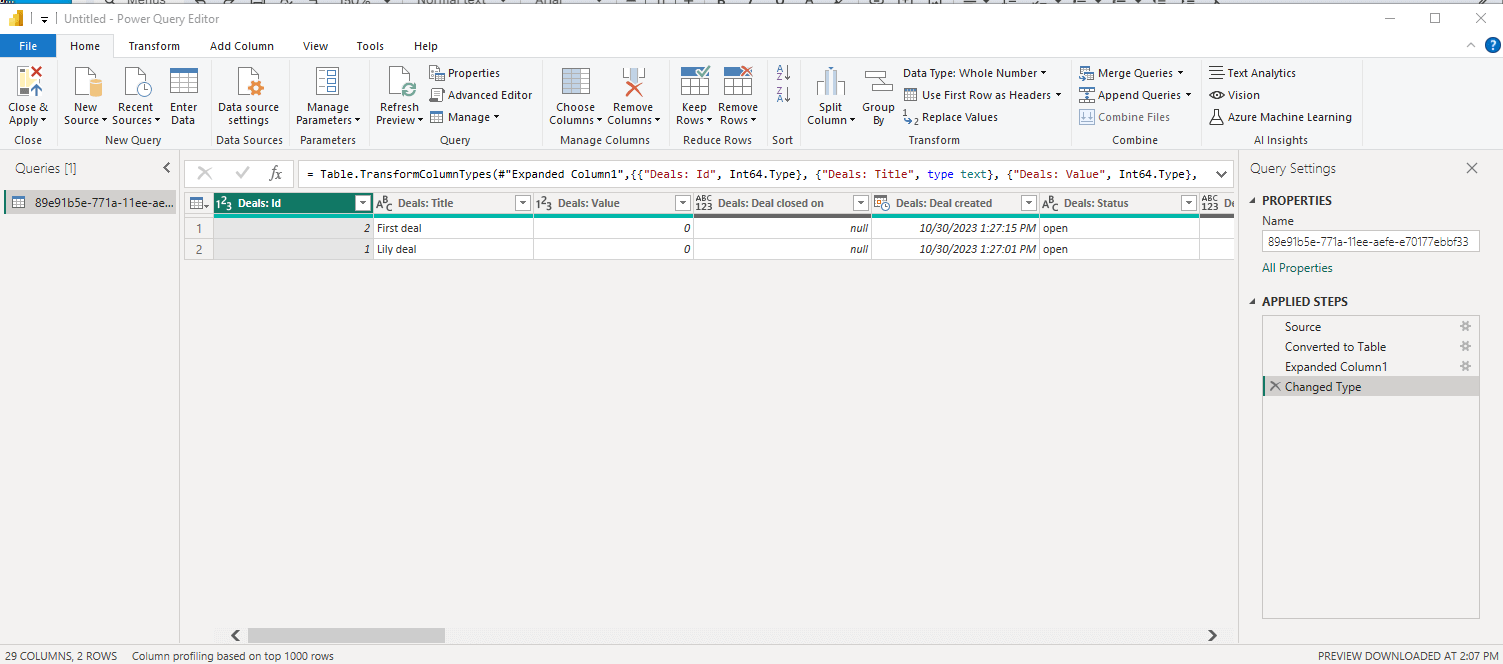
Como has visto, crear APIs manualmente para conectar Pipedrive a Power BI podría ser un dolor porque es necesario tener en cuenta muchos detalles menores y codificación. Pero aquellos que quieran obtener una flexibilidad superior son bienvenidos a probar este método. Las API amplían el espectro de funciones que se pueden realizar con los datos, por lo que incluso se pueden fusionar u obtener un resumen de las operaciones.
Cómo seleccionar la mejor manera de integrar Pipedrive en Power BI
Bien, ahora es el momento de tomar una decisión sobre cómo organizar la integración de Pipedrive Power BI. Recuerda que cada uno de esos enfoques conectará las fuentes, aunque lo que importa es la velocidad de carga de los datos y, por tanto, la productividad de tu empresa. Para ello, volvamos a nuestra metáfora de los viajes y asociémoslos a cada una de las tres formas de integración de Pipedrive a Power BI.
- Crear API es como ir en coche: puedes ajustar la ruta a tu gusto. Sin embargo, el viaje no es tan rápido y, en general, te sentirás agotado.
- Enviar Pipedrive a Power BI utilizando un controlador ODBC como intermediario es similar al viaje en autobús. Puede que no sea muy cómodo y adecuado para todo el mundo, pero aun así te lleva al destino correcto.
- Y, por último, la forma más rápida y sencilla es utilizar Coupler.io: es como coger un avión. Así, llegas rápido al destino a un precio justo, lo que te da la posibilidad de dedicar tiempo a tareas creativas y de desarrollo empresarial.
¡Acelera tu viaje de datos entre Pipedrive y Power BI!
Automatiza la exportación de datos de Pipedrive con
Empiece gratis
